SQL Serverレポートサービスに接続するためのURLが必要です。SSRSはローカルで、またはKaseya Serverからリモートでインストールできます。
Kaseya Serverは、インストール時またはアップデート時にこのURLを自動的に特定し、レポーティングサービスへの接続を試行します。接続に失敗すると、ウィザードページが表示され、手動でURLに入るよう要求します。
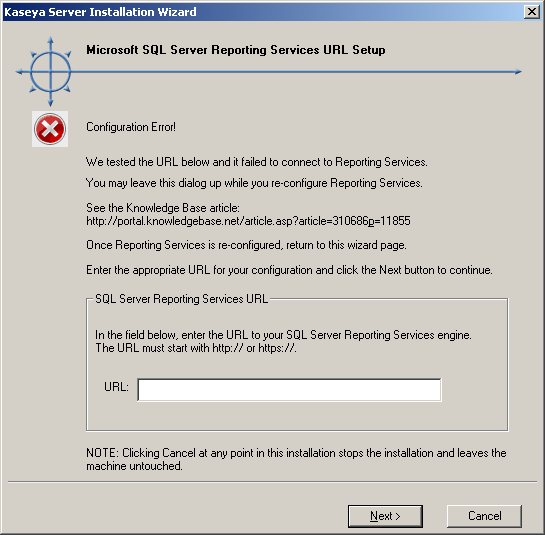
このトピックではURLがどうなっていなければならないかを、3種類のソフトパッケージの設定を使って、どのように決定するかのガイドを提供します。3つのパッケージがすべて、組み込みが成功すれば、これらの設定がお互い統一性が取れているはずです。
SSRS URLのフォーマット
VSAがレポーティングサービスへの接続に使用するURLは次のフォーマットです。
http://<SSRSシステム名>/ReportServer/ReportService2005.asmx
<SSRSシステム名>をlocalhostに置き換えることができます。ReportService2005.asmxを使用してください。MSSQLServerのデフォルトインスタント名を使用していない場合は、$インスタンス名のフォーマットでインスタント名を含める必要があります。例を示します。http://localhost/<SSRSシステム名$インスタンス名>/ReportServer/ReportService2005.asmxたとえば、SSRS SQL Server 2008の名前がOhioStarで、MSSQLServerのデフォルトインスタンス名を使用している場合、URLは次のようになります。
http://OhioStar/ReportServer/ReportService2005.asmx
ウェブブラウザを使ってSSRS URLを照合
SSRS URLがどうあるべきかを特定するのに、上のフォーマットの議論で十分ならば、お好きなウェブブラウザーを使ってURLをすぐにテストできます。接続に成功すれば、上と同じような、レポートサーバー確認ページが現れます。
注:リモートでログインする場合、認証が必要なことがあります。
ファイル名ReportService2005.asmxを除く、URLの最初の部分だけを入力します。
http://localhost/ReportServer
localhostの代わりにSSRSシステム名を入力します。例:http://OhioStar/ReportServer
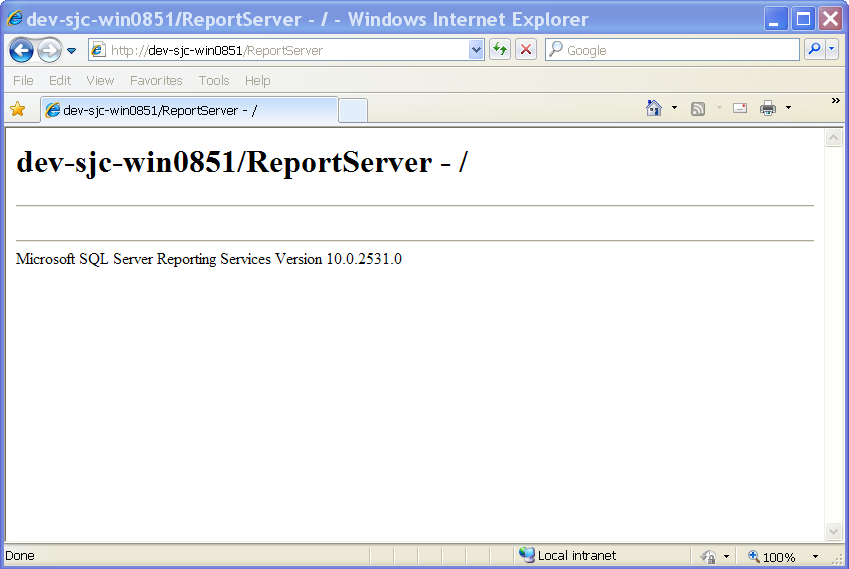
SSRS 2005 URLを認識する
SSRS 2005を使用していて、上に記載のURLのブラウザテストが失敗したなら、以下の設定をチェックしてください。
ReportService2005.asmxページが表示されるはずです。ReportService2005.asmxページを右クリックし、[参照]オプションを選択します。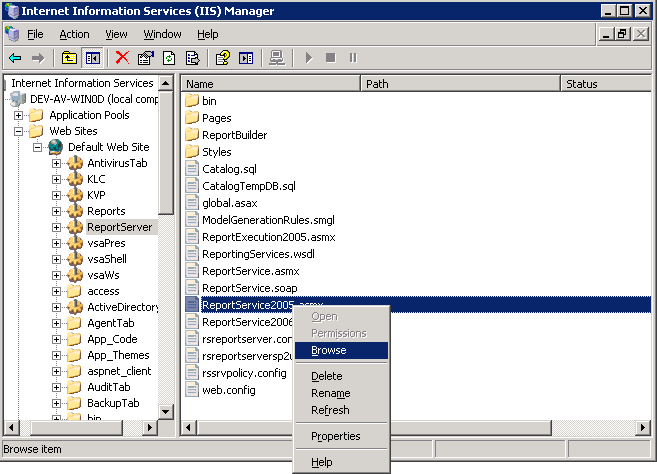
http://localhost/ReportServer/ReportService2005.asmx.注:このURLを使用してもこのページにエラーメッセージが表示される場合、SSRSが正しく構成されていません。
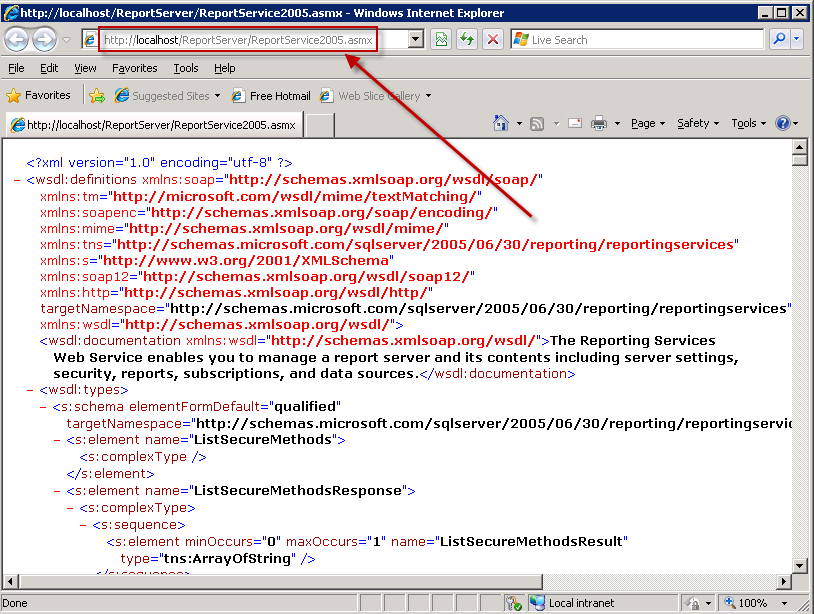
SSRS 2008 URLを認識する
SSRS 2008を使用していて、上に記載のURLのブラウザテストが失敗したなら、以下の設定をチェックしてください。
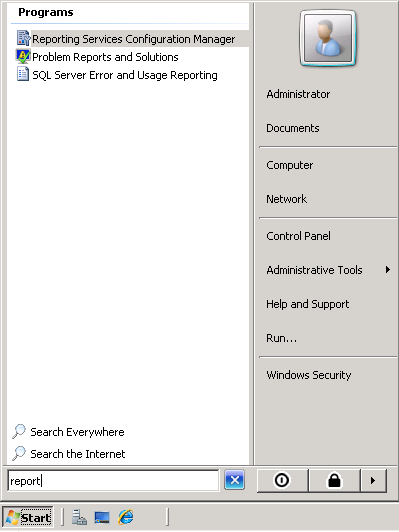
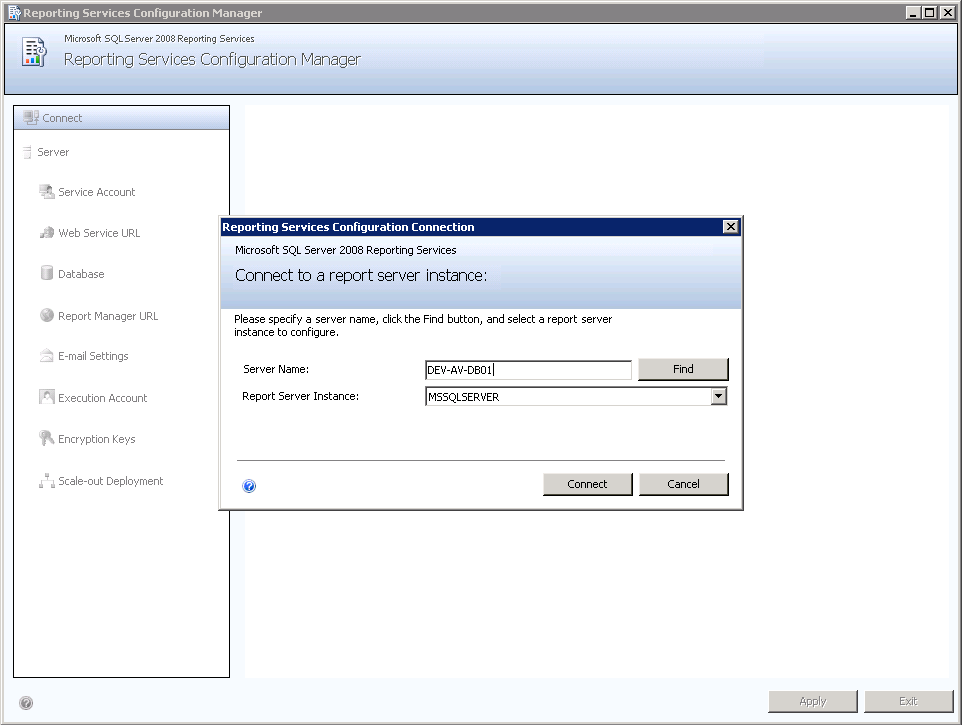
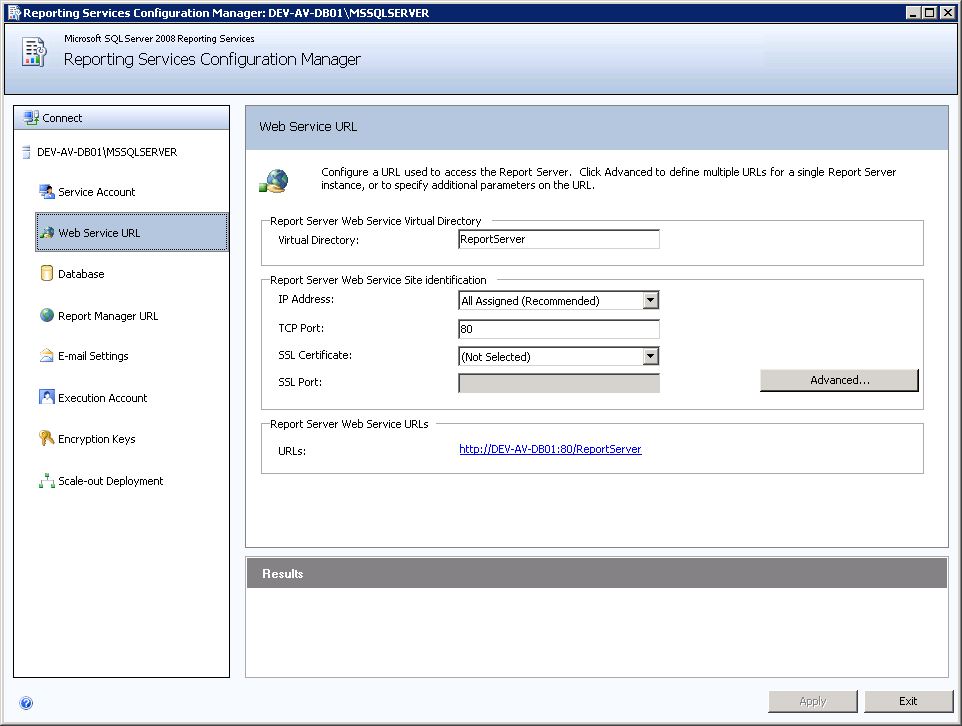
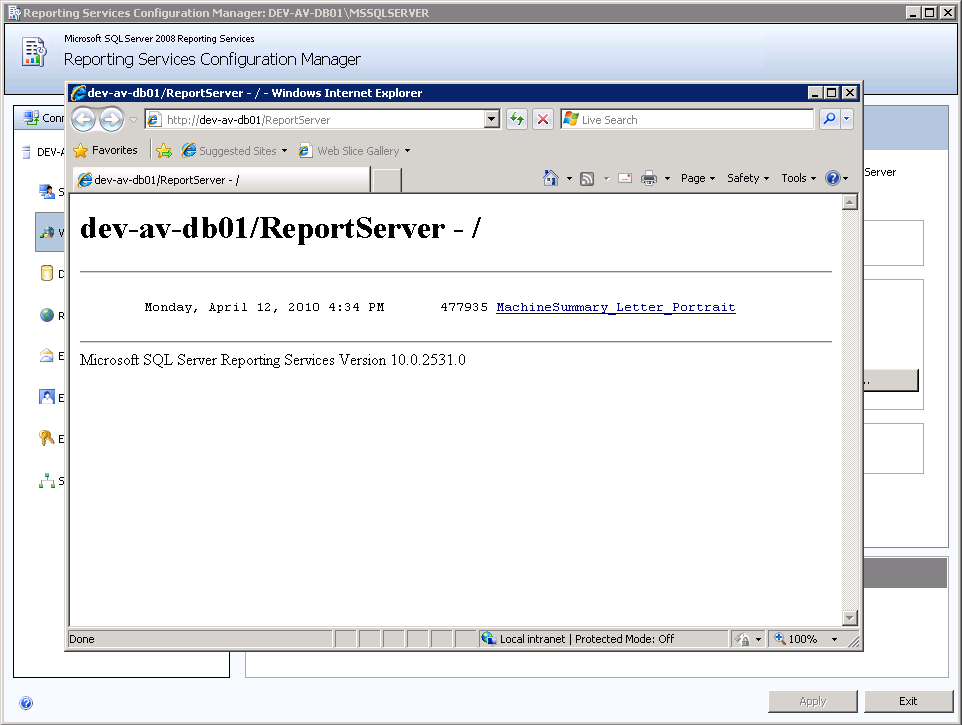
ウィザードページに戻る
一旦照合すると、SSRS URLが作動していることになり、ウィザードページの編集フィールド内のSSRS URLに入ることができ、 のアップデート、または新規インストールを継続できます。
アップデート、またはインストールをキャンセルすると、または同じウィザードエラーページに遭遇すると、作動しているSSRS URLに入り、アップデート、またはインストールが継続されるか確認します。SSRSが正しく構成されても、ウィザードエラーページが表示される場合もあります。この場合は、手動で正しいURLに入って継続します。
VSA内でSSRSのURLを指定する
のインストール後は、いつでも[システム] > [構成]ページにアクセスして、VSA内から別のSSRSのURLを指定できます。[URL変更]ボタンをクリックし: